O recorte de imagens pode ser um dos métodos mais simples, mas também mais eficazes para direcionar o foco ao essencial e remover elementos indesejados. Com GIMP, um programa de edição de imagens poderoso, você tem a possibilidade de dar um novo visual às suas imagens de forma rápida e descomplicada por meio do recorte. Neste tutorial, você aprenderá como usar de forma ideal a ferramenta de recorte do GIMP.
Principais conclusões
- A ferramenta de recorte permite reduzir especificamente as imagens e ajustar a proporção.
- Você pode trabalhar com uma cópia da sua imagem para não perder o original.
- Linhas guia podem ajudá-lo no recorte para obter uma composição melhor.
- O recorte também pode aumentar todo o documento, se assim desejar.
Guia passo a passo
1. Selecionar a ferramenta de recorte
Para iniciar a ferramenta de recorte, clique no ícone correspondente na barra de ferramentas ou use o atalho Shift + C. Isso abrirá a ferramenta de recorte e permitirá que você comece a recortar imediatamente.
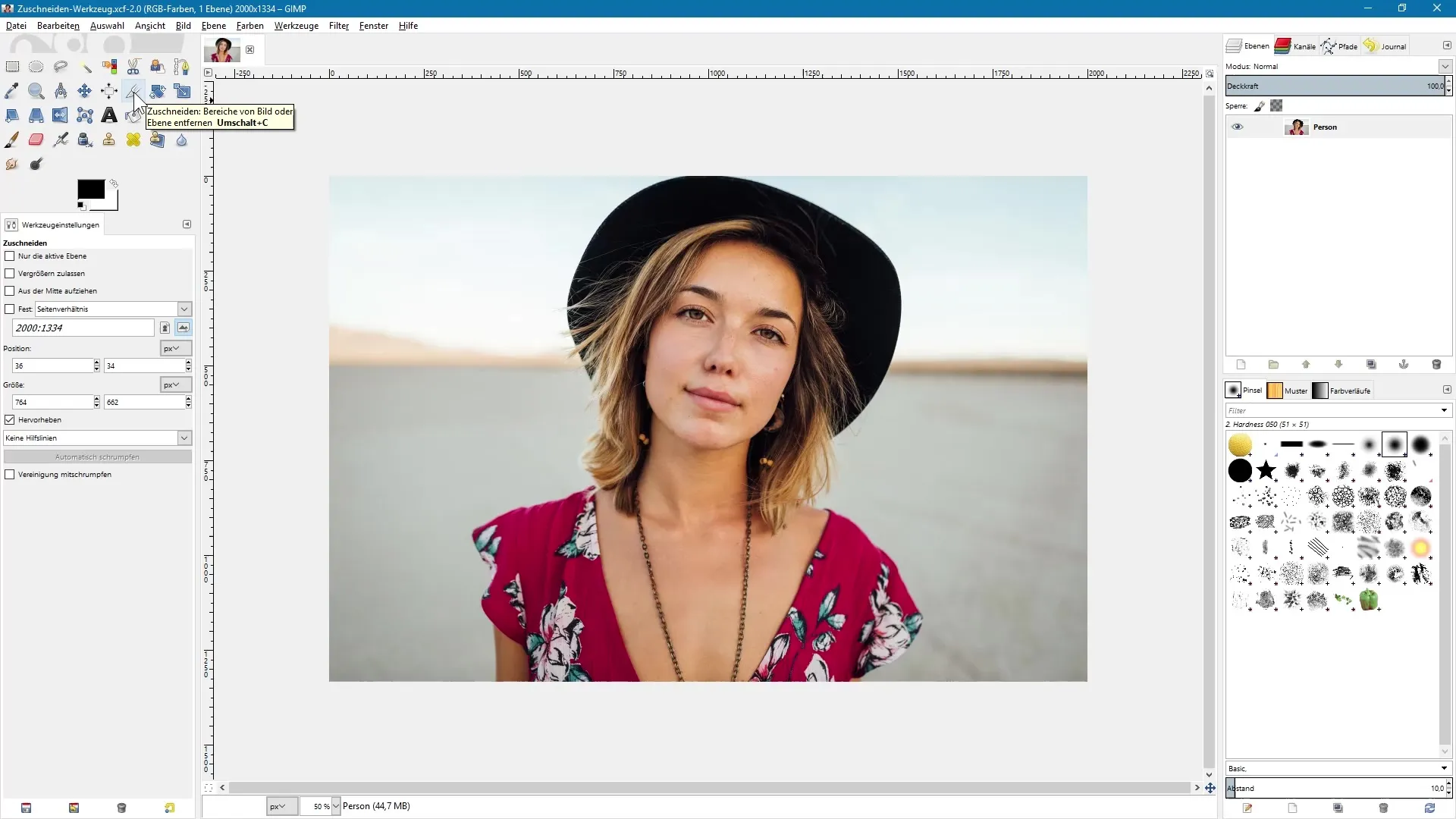
2. Selecionar a área da imagem
Agora, posicione o cursor sobre sua imagem, mantenha pressionado o botão esquerdo do mouse e arraste para criar um retângulo, definindo a área desejada. Você pode ajustar livremente a largura e a altura do retângulo para escolher exatamente a parte que ficará visível na imagem final.
3. Realizar o primeiro recorte
Assim que você cria o retângulo e solta o mouse, a área que não foi selecionada é levemente escurecida. Um clique adicional na imagem faz com que a seleção seja recortada. Certifique-se de que você tenha o original salvo antes de gravar a imagem, caso queira fazer alterações posteriormente.
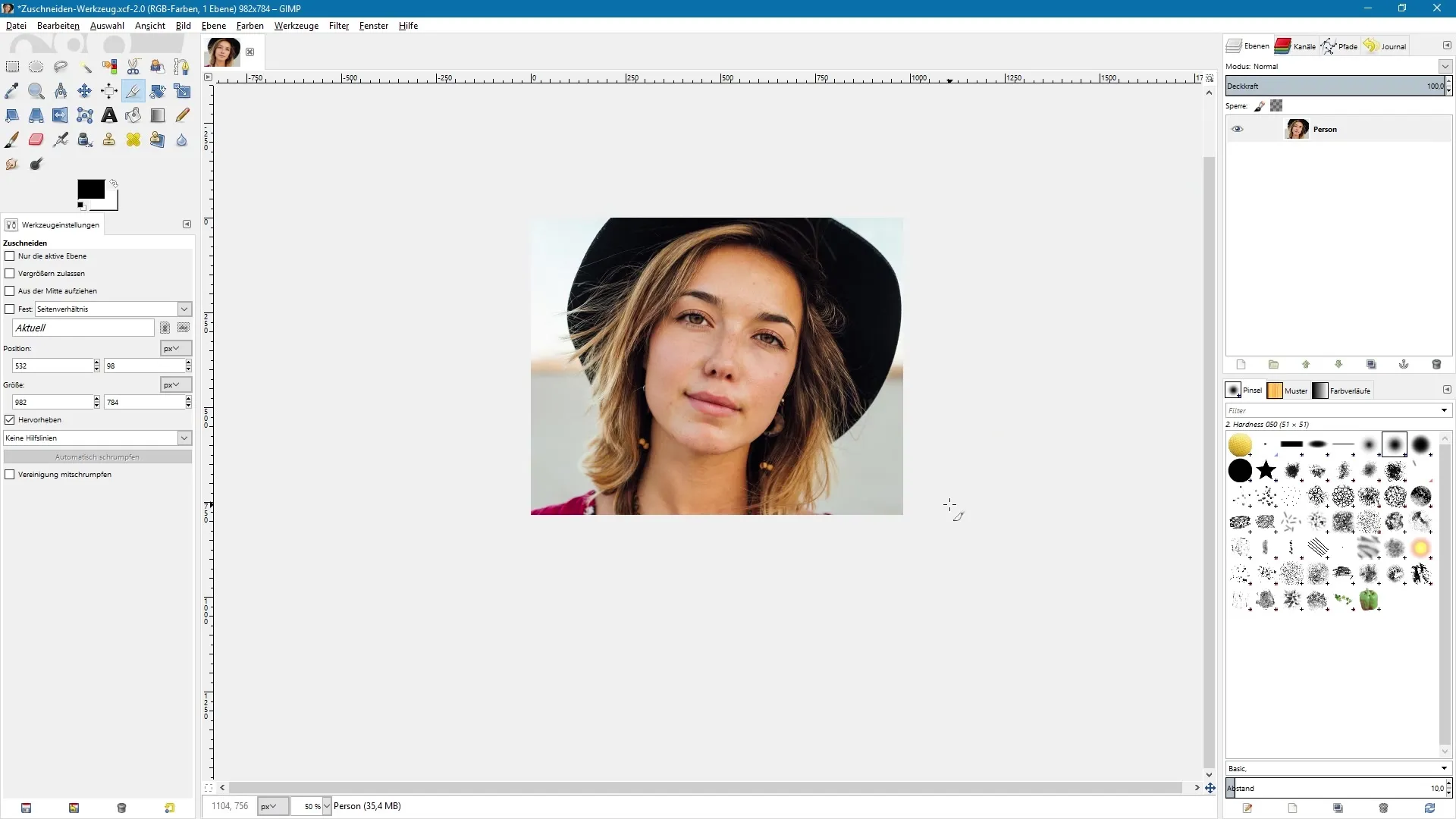
4. Ajustar a proporção
Se você quiser recortar a imagem mantendo a proporção original, pode manter a tecla Shift pressionada enquanto arrasta o retângulo. Isso mantém a proporção original, o que é especialmente importante quando você deseja preservar simetrias.
5. Modificar a área recortada
Se você não estiver satisfeito com a seleção, pode manter o botão esquerdo do mouse pressionado e mover o retângulo. Assim, você pode ajustar a área do recorte de forma precisa antes de confirmar o corte final.

6. Recortar camada ativa
Se você quiser recortar apenas a camada ativa, ative a opção correspondente nas configurações da ferramenta. Depois de definir o retângulo, somente a camada ativa será alterada, enquanto todo o documento original permanece inalterado. Isso é útil quando você tem várias camadas e deseja editar apenas uma delas.
7. Permitir aumento
Para ampliar o documento por meio do recorte, ative a opção „Permitir aumento“. Isso permite estender o recorte além dos limites do documento atual. A área recortada será exibida em transparente, aumentando toda a área de trabalho.
8. Usar linhas guia
Para facilitar o recorte, você pode ativar linhas guia. Elas ajudam a compor a imagem de acordo com a regra dos terços e ajustar a seleção de forma precisa. Um clique nas configurações da ferramenta oferece várias opções de linhas guia.
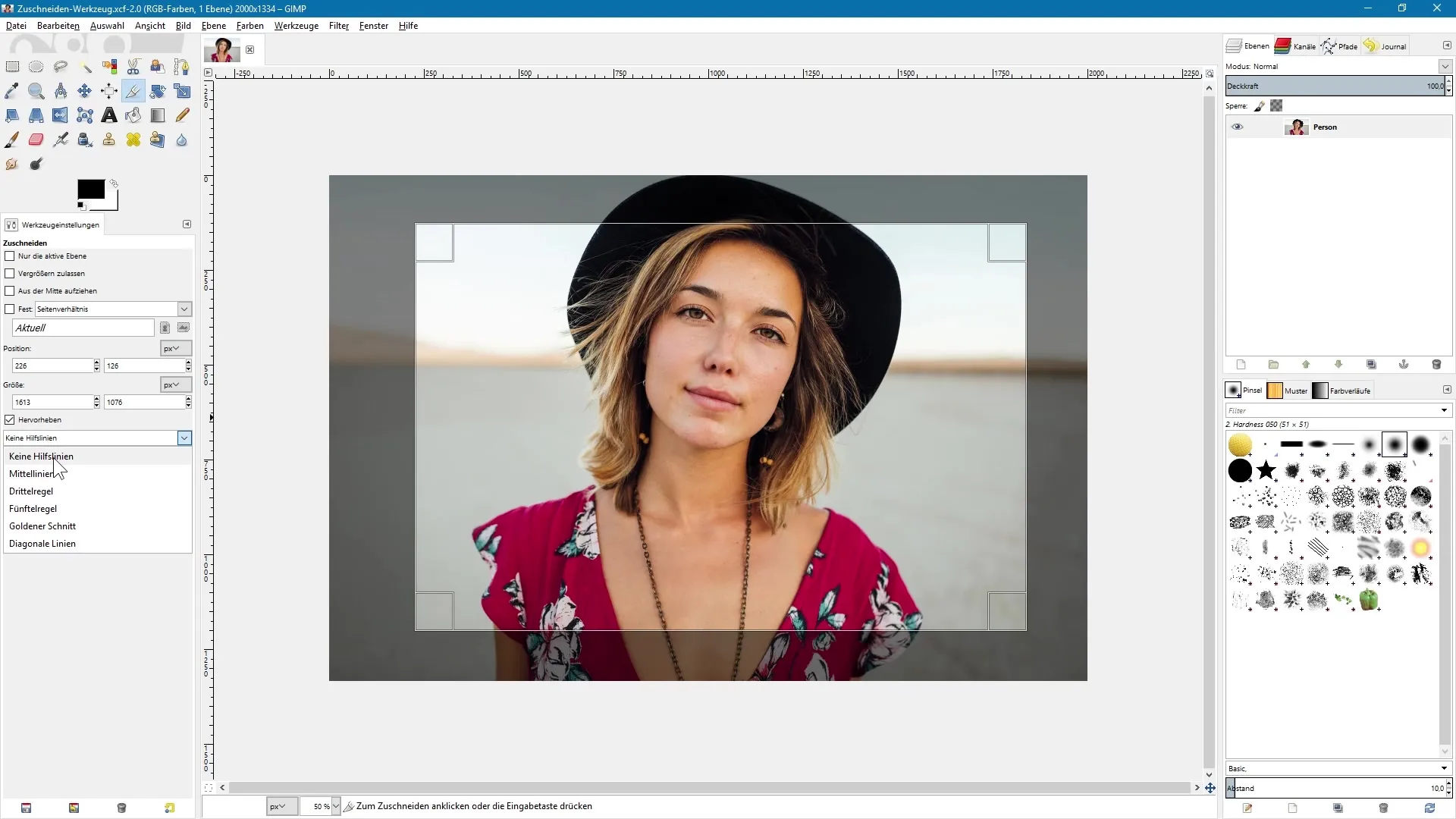
9. Usar medidas exatas
Se você souber exatamente as dimensões que sua imagem final deve ter, pode inserir as medidas diretamente nas configurações da ferramenta. Por exemplo, você pode definir um recorte quadrado de 500 x 500 pixels. A ferramenta de recorte ajustará automaticamente o retângulo de acordo com essas especificações.
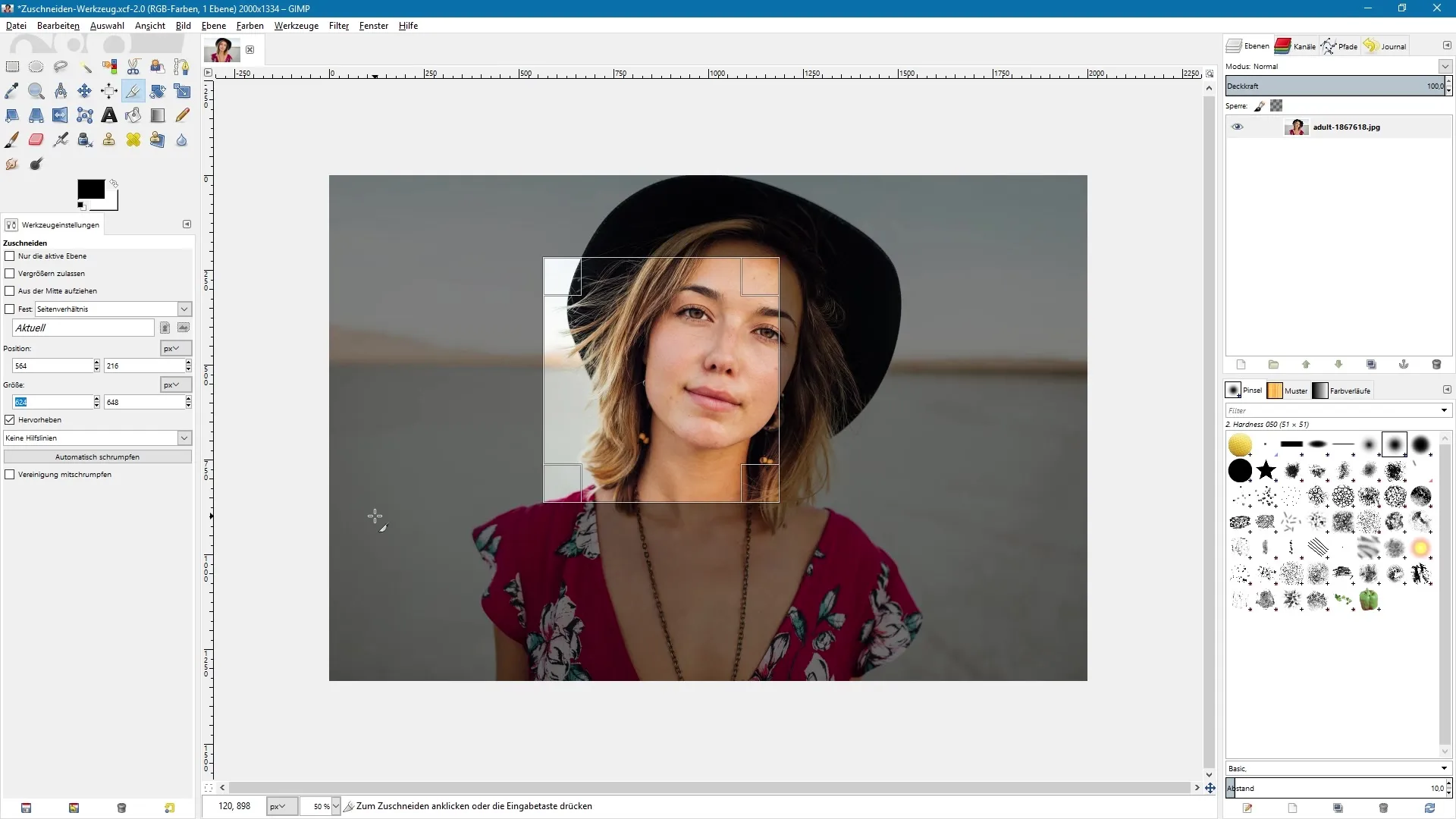
Resumo – Edição de imagem no GIMP: Um guia completo para recorte
Com a ferramenta de recorte do GIMP, você pode editar e ajustar imagens com precisão. Da seleção do retângulo ao uso de medidas exatas — você tem muita liberdade criativa para personalizar suas imagens. O uso consciente da ferramenta e a consideração das várias opções permitem obter o máximo de flexibilidade, dando às suas imagens o visual desejado.
Perguntas frequentes
Como seleciono a ferramenta de recorte?Você pode selecionar a ferramenta de recorte clicando no ícone na barra de ferramentas ou usando o atalho Shift + C.
Posso desfazer o recorte da imagem?Sim, você pode desfazer o recorte usando a função de desfazer, contanto que não tenha salvo.
O que acontece com a imagem original quando recorto?Se você trabalhar com uma cópia, a imagem original permanece intacta.
Como posso ajustar a proporção de uma imagem?Mantenha a tecla Shift pressionada enquanto arrasta o retângulo para manter a proporção original.
Posso exibir linhas guia para o recorte?Sim, você pode ativar linhas guia nas configurações da ferramenta para apoiar a composição da sua imagem.


